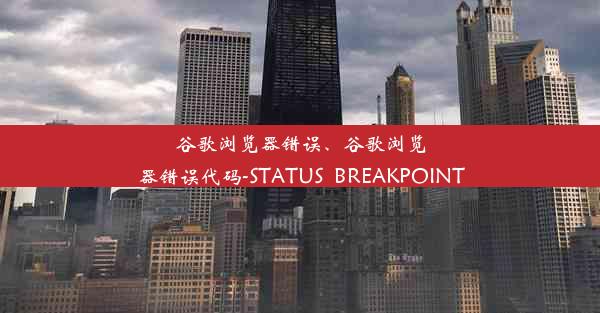谷歌浏览器下载了打不开网页是怎么回事_谷歌浏览器下载后无法打开
 谷歌浏览器电脑版
谷歌浏览器电脑版
硬件:Windows系统 版本:11.1.1.22 大小:9.75MB 语言:简体中文 评分: 发布:2020-02-05 更新:2024-11-08 厂商:谷歌信息技术(中国)有限公司
 谷歌浏览器安卓版
谷歌浏览器安卓版
硬件:安卓系统 版本:122.0.3.464 大小:187.94MB 厂商:Google Inc. 发布:2022-03-29 更新:2024-10-30
 谷歌浏览器苹果版
谷歌浏览器苹果版
硬件:苹果系统 版本:130.0.6723.37 大小:207.1 MB 厂商:Google LLC 发布:2020-04-03 更新:2024-06-12
跳转至官网

在日常生活中,许多用户在使用谷歌浏览器下载网页时,会遇到无法打开网页的情况。这种情况不仅影响了用户的浏览体验,还可能造成信息获取的障碍。本文将针对谷歌浏览器下载后无法打开网页的问题进行分析,并提供相应的解决方法。
二、可能原因分析
1. 浏览器缓存问题:当浏览器缓存过多时,可能会导致网页无法正常加载。
2. 浏览器插件冲突:某些插件可能与网页加载存在冲突,导致网页无法打开。
3. 网络连接问题:网络不稳定或连接中断也可能导致网页无法打开。
4. 网页本身问题:网页代码错误或服务器故障也可能导致网页无法打开。
5. 浏览器版本问题:使用过旧版本的谷歌浏览器可能导致网页无法正常显示。
6. 操作系统兼容性问题:操作系统与谷歌浏览器的兼容性也可能导致网页无法打开。
7. 浏览器设置问题:浏览器的一些设置可能限制了网页的正常加载。
三、解决方法一:清除浏览器缓存
1. 打开谷歌浏览器,点击右上角的三个点,选择设置。
2. 在设置页面中,找到隐私和安全选项,点击进入。
3. 在安全与加密部分,找到清除浏览数据按钮,点击进入。
4. 在弹出的窗口中,勾选缓存选项,然后点击清除数据。
四、解决方法二:禁用插件
1. 打开谷歌浏览器,点击右上角的三个点,选择更多工具。
2. 在下拉菜单中选择扩展程序。
3. 在扩展程序页面中,找到可能引起冲突的插件,点击禁用按钮。
五、解决方法三:检查网络连接
1. 确保您的网络连接稳定,可以尝试重启路由器或重新连接网络。
2. 如果使用的是无线网络,尝试切换到有线网络,或者更换无线网络。
六、解决方法四:更新浏览器
1. 打开谷歌浏览器,点击右上角的三个点,选择帮助。
2. 在下拉菜单中选择关于Google Chrome。
3. 如果浏览器有更新,按照提示进行更新。
七、解决方法五:检查操作系统兼容性
1. 确保您的操作系统与谷歌浏览器的版本兼容。
2. 如果不兼容,可以尝试升级操作系统或更换操作系统。
通过以上方法,相信您已经能够解决谷歌浏览器下载后无法打开网页的问题。如果问题仍然存在,建议您联系谷歌浏览器客服寻求帮助。